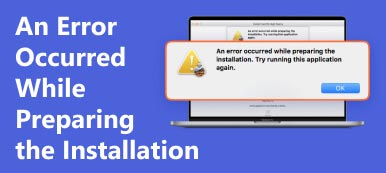„Mein iPhone 13 ist über Nacht kaputt gegangen, mit dem Ladegerät im Bett funktionierte es einwandfrei, aber der Bildschirm wurde schwarz und reagierte am nächsten Morgen nicht mehr. Wie kann ich das beheben?“ Ein kaputtes iPhone bedeutet, dass sich ein Gerät in einen Ziegelstein verwandelt hat. Es lässt sich nicht einschalten oder funktioniert nicht normal. Das Problem führt zu einem blauen, schwarzen oder roten Todesbildschirm. Viele iPhone-Benutzer sind auf das Problem gestoßen oder stehen vor ihnen. Wenn Sie einen Hardwareschaden ausschließen können, befolgen Sie unsere Anleitung zur Behebung Ihres Problems gemauertes iPhone schnell.

- Teil 1: Der einfachste Weg, ein kaputtes iPhone zu reparieren
- Teil 2: So reparieren Sie ein kaputtes iPhone durch einen harten Neustart
- Teil 3: So reparieren Sie ein kaputtes iPhone mit iTunes/Finder
- Teil 4: FAQs zum Bricked iPhone
Teil 1: Der einfachste Weg, ein kaputtes iPhone zu reparieren
In den meisten Fällen verwandelt sich ein iPhone aufgrund von Softwarefehlern plötzlich in einen Ziegelstein. So macht beispielsweise das iOS 26-Update Ihr iPhone baufällig. Die gute Nachricht ist, dass Sie es mit reparieren können Apeaksoft iOS Systemwiederherstellung. Es ermöglicht es Ihnen Herabstufen von iOS oder aktualisieren Sie die Software auf Ihrem gemauerten iPhone auf das neueste iOS.

4,000,000+ Downloads
Reparieren Sie ein kaputtes iPhone oder iPad mit einem einzigen Klick.
Verfügbar für eine Vielzahl von Softwareproblemen, einschließlich Das iPhone hat das Update nicht vorbereitet, iPhone-Fehler 4013, iPhone nicht verfügbar, grün/gelb/weißer Bildschirm und mehr.
Schützen Sie Ihre Daten während des Prozesses.
Kompatibel mit den neuesten iPhones und iPad-Modellen.
So reparieren Sie ein kaputtes iPhone mit einem Klick
Schritt 1 Stellen Sie eine Verbindung zu Ihrem iPhone herInstallieren Sie die beste iPhone-Reparatursoftware auf Ihrem PC, starten Sie sie und wählen Sie aus iOS Systemwiederherstellung. Für Mac-Benutzer gibt es eine weitere Version. Schließen Sie Ihr iPhone mit einem Lightning-Kabel an Ihren Computer an. Drücke den Start Klicken Sie auf die Schaltfläche, um Ihr Gerät zu erkennen und sofort nach Softwareproblemen zu suchen.
 Schritt 2 Wählen Sie einen Modus
Schritt 2 Wählen Sie einen ModusKlicken Sie auf die Fixieren und wählen Sie dann die Standart Modus or Erweiterter Modus basierend auf Ihrer Situation. Schlagen Sie die Schichtannahme Klicken Sie auf die Schaltfläche, um den Firmware-Informationsbildschirm aufzurufen. Wählen Gerätekategorie, Gerätetyp und Gerätemodell je nach iPhone. Wählen Sie dann die letzte gültige Version von iOS und klicken Sie Reparatur.
 Schritt 3 Reparieren Sie Ihr kaputtes iPhone
Schritt 3 Reparieren Sie Ihr kaputtes iPhoneBefolgen Sie die Anweisungen auf dem Bildschirm, um Ihr kaputtes iPhone in den DFU-Modus zu versetzen. Wenn der Firmware-Download abgeschlossen ist, beginnt die Software automatisch mit der Reparatur Ihres Geräts.

Teil 2: So reparieren Sie ein kaputtes iPhone durch einen harten Neustart
Manchmal ist ein iPhone über Nacht kaputt, nur weil es nicht richtig startet. Beispielsweise wird eine wichtige Systemdatei nicht ausgeführt oder funktioniert nicht normal. Ein harter Neustart ist eine einfache Lösung, um das Problem zu beheben. Die Vorgehensweise variiert je nach iPhone- oder iPad-Modell.
Auf iPhone 8/SE (2.) und höher
Drücken Sie auf Volume Up drücken Sie die Taste und lassen Sie sie schnell los.
Drücken Sie auf Volume Down drücken Sie die Taste und lassen Sie sie schnell los.
Halten Sie die Seite Taste, bis Sie das Apple-Logo auf Ihrem Bildschirm sehen.
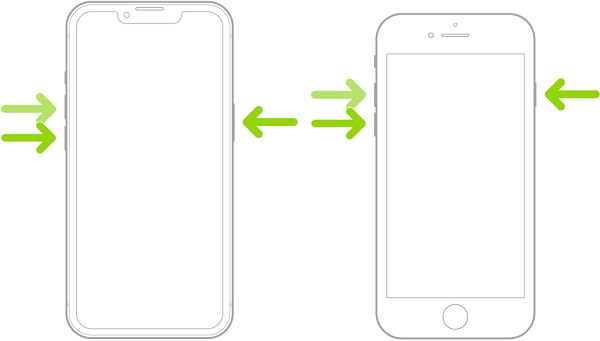
Auf dem iPhone 7/7Plus
Halten Sie die Volume Down und Wach / Schlaf Tasten gleichzeitig drücken. Wenn Sie das Apple-Logo sehen, lassen Sie die Tasten los.
Auf iPhone 6s/SE(1.) und früher
Halten Sie die Wach / Schlaf und Startseite Tasten gleichzeitig drücken. Warten Sie, bis das Apple-Logo auf Ihrem Bildschirm erscheint, und lassen Sie die Tasten los.
Auf einem iPad ohne Home-Taste
Drücken Sie auf Volume Taste, die dem am nächsten liegt Bustier drücken Sie die Taste und lassen Sie sie schnell los.
Drücken Sie die andere Volume drücken Sie die Taste und lassen Sie sie schnell los.
Halten Sie dann die gedrückt Bustier drücken, bis das Apple-Logo angezeigt wird.
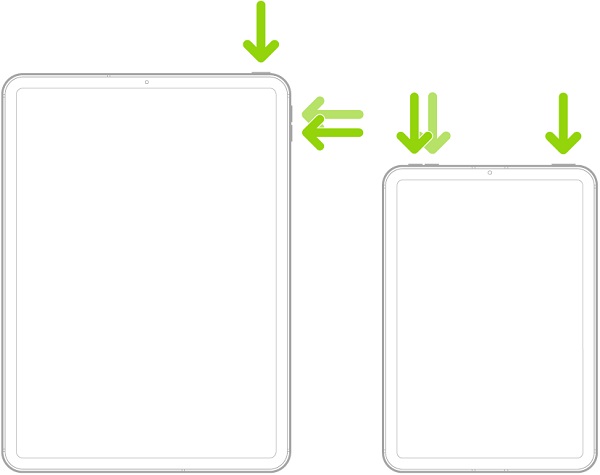
Auf dem iPad mit Home-Taste
Halten Sie beide Tasten gedrückt Bustier und Startseite Tasten gleichzeitig drücken. Sobald Sie das Apple-Logo sehen, lassen Sie die Tastenkombination los.
Teil 3: So reparieren Sie ein kaputtes iPhone mit iTunes/Finder
Apple hat den Wiederherstellungsmodus für iOS-Geräte eingeführt, um Softwareprobleme zu beheben. Das ist eine weitere Lösung, um ein kaputtes iPhone oder iPad zu reparieren. Es erfordert einen Computer und die neueste Version von iTunes oder Finder.
Schritt 1 Verbinden Sie Ihr Gerät mit einem Lightning-Kabel mit Ihrem Computer.
Schritt 2 Öffnen Sie den Finder unter macOS Catalina und höher oder iTunes unter Windows und macOS Mojave und früher.
Schritt 3 Versetzen Sie Ihr iPhone in den Wiederherstellungsmodus. Der Arbeitsablauf ist bei Force-Restart derselbe. Anstelle des Apple-Logos wird der Bildschirm „Wiederherstellungsmodus“ angezeigt.
Auf iPhone 7/7 Plus und neuer oder iPad ohne Home-Taste
Halten Sie die Seite Halten Sie die Taste 2 Sekunden lang gedrückt und drücken Sie dann die Taste Volume Down Taste gedrückt halten, während Sie die Taste weiterhin gedrückt halten Seite weitere 10 Sekunden gedrückt. Dann lassen Sie die los Seite Taste, während Sie die Taste gedrückt halten Volume Down weitere 5 Sekunden gedrückt halten.
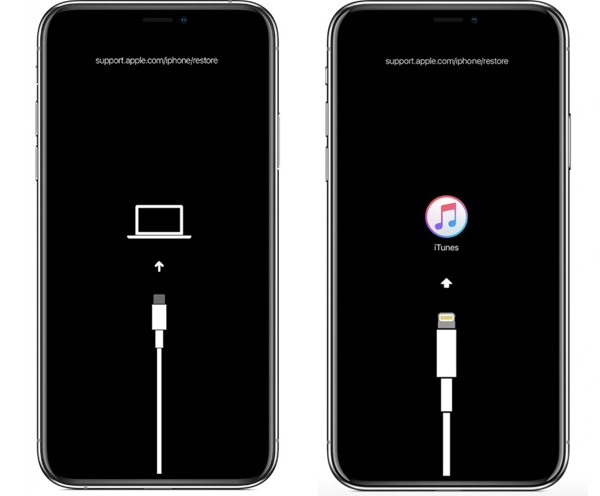
Auf iPhone 6s und älter oder iPad mit Home-Taste
Halten Sie die Wach / Schlaf 2 Sekunden lang gedrückt halten. Halten Sie es dann weiter gedrückt und drücken Sie die Taste Startseite weitere 10 Sekunden lang gedrückt. Befreit das Wach / Schlaf gedrückt, während Sie die Home-Taste weitere 5 Sekunden lang gedrückt halten.
Schritt 4 Jetzt öffnet iTunes oder Finder ein Dialogfeld. Wenn Ihr kaputtes iPhone beim Software-Update hängen bleibt, wählen Sie Aktualisierung um den Vorgang abzuschließen. Oder drücken Sie die Wiederherstellen Klicken Sie auf die Schaltfläche, um Ihr Gerät auf den Werkszustand zurückzusetzen.

Teil 4: FAQs zum Bricked iPhone
Wird Apple das kaputte iPhone ersetzen?
Wenn Sie Ihr iPhone erst seit ein oder zwei Jahren besitzen, muss Apple laut Gesetz das kaputte iPhone ersetzen. Außerdem kann Apple Ihr Gerät reparieren, für das noch Garantie besteht.
Warum verwandelt sich ein iPhone in einen Ziegelstein?
Es gibt zahlreiche Gründe, warum ein iPhone oder iPad kaputt geht. Zu den häufigsten Problemen zählen die Aktualisierung auf eine instabile iOS-Version, mangelnder Speicherplatz, ein Software-Update-Fehler, ein fehlgeschlagener Jailbreak-Versuch oder Malware-Angriffe.
Kann ich Fotos von einem kaputten iPhone wiederherstellen?
Ja. Wenn Sie ein Backup Ihres kaputten iPhone haben, können Sie Fotos aus dem iCloud- oder iTunes-Backup extrahieren. Oder Sie nutzen einen Drittanbieter iOS Datenwiederherstellung Tool zum Abrufen Ihrer Fotos.
Fazit
Diese Anleitung hat gezeigt, wie es geht Repariere ein kaputtes iPhone oder iPad und greifen Sie wie gewohnt erneut auf Ihr Gerät zu. Obwohl die Ursachen kompliziert sind, ist es nicht schwierig, ein kaputtes iOS-Gerät damit wiederherzustellen Apeaksoft iOS Systemwiederherstellung und andere Methoden. Wenn Sie weitere Fragen zu diesem Thema haben, können Sie gerne eine Nachricht unter diesem Beitrag hinterlassen. Wir werden diese so schnell wie möglich beantworten.